- Wissensdatenbank
- Account & Setup
- Account-Verwaltung
- Ihre Account-Daten zu einem anderen regionalen Rechenzentrum migrieren
Ihre Account-Daten zu einem anderen regionalen Rechenzentrum migrieren
Zuletzt aktualisiert am: 17 November 2025
Mit einem der folgenden Abonnements verfügbar (außer in den angegebenen Fällen):
Wenn Sie über einen HubSpot-Account verfügen, können Sie Ihre Daten in eines der anderen Rechenzentren von HubSpot migrieren. Sobald Sie die Anforderungen, die Logistik und die Auswirkungen des Datenmigration-Tools überprüft haben, können Sie von Ihrem HubSpot-Account aus eine Migration in das Rechenzentrum einleiten.
HubSpot meldet Kundinnen und Kunden auch situativ für eine Migration an, wenn sich herausstellt, dass ein anderer Datenhosting-Standort besser geeignet ist, um die Performance des Kunden-Accounts zu verbessern. Kunden erhalten in diesem Fall 30 Tage im Voraus eine Benachrichtigung.

In diesen Fällen können Kunden sich per Opt-out von der Migration abmelden (also sie stornieren) oder sie verschieben.
Nachdem Ihre Datenmigration abgeschlossen ist, müssen Sie einige Maßnahmen ergreifen, um die Einstellungen und Tools in Ihrem Account zurückzusetzen, siehe unten. Wenn während des Migrationsprozesses oder nach dem Migrationsprozess etwas Unerwartetes auftritt, wenden Sie sich an den Support.
Lesen Sie die Antworten auf einige häufig gestellte Fragen zur Migration.
Bevor Sie loslegen
Bitte beachten Sie die folgenden Anforderungen, bevor Sie eine Datenmigration in ein anderes Rechenzentrum einleiten:
Standorte von Rechenzentren
Sehen Sie sich den Arikel HubSpot Cloud-Infrastruktur und Datenhosting | Häufig gestellte Fragen an, um zu verstehen, wo die Kundendaten von HubSpot gehostet werden.
Dies sind die Voraussetzungen:
- Sie müssen ein Super-Admin sein, um eine Migration zu planen, zu verschieben oder zu stornieren.
Einschränkungen und Wissenswertes
- Datenmigrationen dauern in der Regel etwa 24 Stunden, können aber auch bis zu 36 Stunden dauern. Während dieser Zeit ist Ihr HubSpot-Account für alle Benutzer nicht verfügbar.
- Datenmigrationen müssen mindestens zwei Wochen im Voraus auf ein verfügbares Datum gelegt werden.
- Migrationen können bis zu 36 Stunden vor dem geplanten Beginn storniert werden.
- Derzeit können Sie nur Daten vom HubSpot-Rechenzentrum an der US-Ostküste (USA (Osten)) zu einem anderen Rechenzentrum migrieren, nicht umgekehrt. Sie können z. B. nicht vom EU-Rechenzentrum von HubSpot zu einem anderen Rechenzentrum migrieren.
- Wenn Sie beim Payments-Tool von HubSpot angemeldet sind, können Sie nur dann zu einem Rechenzentrum außerhalb der USA migrieren, wenn keine Transaktionen vorhanden sind oder Testtransaktionen durchgeführt werden. Bei einer Migration wird das Payments-Tool von HubSpot vom Account entfernt, da es nur für Kunden in den USA verfügbar ist. Zahlungslinks, die Sie eingerichtet haben, werden ebenfalls vom Account entfernt. Um Zahlungen nach der Migration einzuziehen, können Sie stattdessen die Stripe-Zahlungsabwicklung einrichten (einige Standorte ausgenommen). Deaktivieren Sie die Zahlungen-Funktion, wenn Sie eine Datenmigration in ein Rechenzentrum außerhalb der USA veranlassen möchten.
- Wenn Sie Stripe als Option für die Zahlungsabwicklung in Ihrem Account eingerichtet haben, können Sie diese nur migrieren, wenn Sie keine Transaktionen oder Testtransaktionen haben.
- Sandboxes werden nicht migriert, und nach der Migration gehen jegliche in der Sandbox geleistete Arbeiten verloren. Sie können nach Abschluss der Migration eine neue Sandbox erstellen.
- Wenn Sie Single-Sign-On (SSO) (nur Enterprise ) nutzen, werden Sie nach der Migration automatisch zum Standort des neuen Rechenzentrums weitergeleitet, und es sind keine weiteren Maßnahmen erforderlich.
- Wenn Sie vertrauliche Daten aktiviert haben und die Speicherung von HIPAA-Daten nicht angegeben haben, sind Sie berechtigt, von einem nordamerikanischen Rechenzentrum zum Rechenzentrum der Europäischen Union zu migrieren. Wenn Sie die Speicherung von HIPAA-Daten angegeben haben, können Sie nicht zu einem anderen Rechenzentrum migrieren.
Auswirkungen auf HubSpot-Tools
All Ihre Informationen in Ihrem HubSpot-Account, darunter auch historische Daten, werden zum neuen Rechenzentrum migriert. Beachten Sie die Auswirkungen auf die folgenden Tools, insbesondere Auswirkungen während der Ausfallzeiten, die nach dem Datum der Migration weitere Maßnahmen erfordern:
| Tool |
Auswirkung auf Tool |
| Account- und Objekt-IDs |
Ihre HubSpot-Account- und Objektdatensatz-IDs bleiben nach Abschluss der Migration gleich. |
| Werbeanzeigen |
Jede Anzeige, die während der Datenmigration live geschaltet werden soll, wird zum geplanten Zeitpunkt live geschaltet. Alle Daten, die von einem verknüpften Werbekonto (Facebook, LinkedIn, Google) in HubSpot eingehen, werden verarbeitet, sobald die Datenmigration abgeschlossen ist. |
| API-Aufrufe |
Alle API-Aufrufe, die von Integrationen an Ihren HubSpot-Account vorgenommen werden, schlagen während der Migration fehl. Wenn ein Aufruf während der Migration erfolgt, gibt HubSpot einen 477-Statuscode zurück. Nach der Datenmigration können API-Aufrufe je nach App oder Integration, von der der API-Aufruf ausgeht, erneut versucht werden oder nicht. HubSpot hat keinen Einblick, ob ein API-Aufruf erneut versucht wird. |
| Authentifizierung & Geheimnisse |
Die API-Authentifizierung funktioniert hauptsächlich über OAuth . Nach der Migration sorgt der OAuth-Ablauf automatisch für die Aktualisierung der Zugangsdaten. |
| Calling-Feature |
Ausgehende Anrufe: Direkt über einen HubSpot-Account initiierte ausgehende Anrufe werden nach Beginn der Migration abgebrochen. Über HubSpot initiierte, aber über ein Telefon getätigte ausgehende Anrufe werden nicht abgebrochen. Eingehende Anrufe: Eingehende Anrufe werden während der Migration nicht durchgestellt. HubSpot spielt stattdessen die Standardnachricht ab, die auch sonst abgespielt wird, wenn Sie nicht erreichbar sind. Alle vorhandenen Anrufdaten und -aufzeichnungen werden zum neuen Datenhosting-Standort von HubSpot migriert. Alle zukünftigen Anrufdaten und -aktivitäten werden am neuen Datenhosting-Standort stattfinden. Bitte beachten: Twilio speichert die Telefonnummern von HubSpot-Kunden auf seinen US-Servern. |
| Chatbots |
Chatbots sind ab einer Stunde vor der Datenmigration nicht mehr verfügbar und werden für Besucher der Website ausgeblendet. Nach Abschluss der Migration sind Chatbots wieder für neue Nachrichten verfügbar. Wenn ein Kunde eine Konversation mit einem Chatbot vor der Migration begonnen hat, kann er sie beenden, aber wenn aus dem Chat Informationen an HubSpot gesendet werden, schlägt dies fehl. |
| Kundenportal-Tool |
Ihre Kunden können neue Tickets erstellen und vorhandene Tickets einsehen. Ihre Kunden können weder antworten noch neue Nachrichten versenden. Wenn sie während dieser Zeit versuchen, auf eine vorhandene Nachricht zu antworten, erscheint folgende Meldung: Nachricht kann nicht gesendet werden, da das System einer geplanten Wartung unterzogen wird. Schauen Sie später wieder vorbei. |
| Benutzerdefinierte Integrationen und Drittanbieterintegrationen |
Während der Migration werden diese Integrationen nicht mit Ihrem HubSpot-Account synchronisiert. Nach der Datenmigration können API-Aufrufe je nach App oder Integration, von der der API-Aufruf ausgeht, erneut versucht werden oder nicht. HubSpot hat keinen Einblick, ob ein API-Aufruf erneut versucht wird. |
| CRM-Importe |
Importe sind 24 Stunden vor dem geplanten Migrationstermin nicht mehr verfügbar. |
| CTAs |
CTAs sind während der Migration verfügbar und verfolgen Aktivitäten nach. CTA-Analytics sind während der Migration nicht zugänglich. |
| Datensynchronisierung |
Alle Synchronisierungsaktivitäten werden während der Migration pausiert. Nach der Migration werden alle Synchronisierungsaktivitäten normal fortgesetzt. |
| Dokumente-Tool |
Während der Migration sind Dokumente für Benutzer nicht sichtbar. Benutzer sehen den folgenden Fehler: Dieses Dokument ist aufgrund geplanter Systemupdates vorübergehend nicht verfügbar. Es wird am [Datum des Abschlusses der Migration] wieder verfügbar sein. |
| Domains |
|
| Marketing-E-Mails |
Eine Datenmigration kann nicht am selben Tag wie ein Massenversand von Marketing-E-Mails geplant werden. Marketing-E-Mails, die während einer Datenmigration gesendet werden sollen, werden nicht gesendet und müssen neu geplant werden, wenn die Migration abgeschlossen ist. Eingehende E-Mails werden empfangen, aber Workflow-Trigger, Blog/RSS, Formulare, Follow-up-E-Mails und andere E-Mail-basierte Automatisierungen werden angehalten, bis die Migration abgeschlossen ist. |
| Integration mit Facebook Messenger |
Kundendienstmitarbeiter können weiterhin auf eingehende Nachrichten antworten, die über den Facebook Messenger oder über E-Mail-Konten, die nicht zu HubSpot gehören, gesendet werden. |
| Feedbackumfragen |
Feedbackumfragen können weiterhin Einsendungen erfassen, aber sie sind dann erst nach der Migration verfügbar. Erinnerungs-E-Mails, die für den Tag der Migration geplant sind, werden nicht gesendet und müssen neu geplant werden. Alle auf Einsendungen basierenden Automatisierungen werden ebenfalls angehalten, bis die Migration abgeschlossen ist. |
| Formulare |
Formulare können weiterhin Einsendungen erfassen, aber sie sind dann erst nach der Migration verfügbar. Alle auf Einsendungen basierenden Automatisierungen werden ebenfalls angehalten, bis die Migration abgeschlossen ist. Wenn eine Person während dieser Zeit ein Formular einsendet, erhält sie folgende Meldung: Ihre Antwort wurde übermittelt. Aufgrund von Wartungsarbeiten am System kann die Verarbeitung bis zu einem Tag dauern. |
| Von HubSpot entwickelte Integrationen |
Bei den meisten von HubSpot erstellten Integrationen werden die Daten während der Datenmigration nicht synchronisiert. Die Daten werden nach Abschluss der Integration synchronisiert. Im Folgenden finden Sie Ausnahmen für die Integrationen von Microsoft Teams, Zoom und Snowflake: Microsoft Teams: Wenn Ihr Microsoft Teams-Konto derzeit mit mehreren HubSpot-Accounts verknüpft ist, müssen sich alle diese HubSpot-Accounts am selben Datenhosting-Standort befinden. Wenn Sie Ihr Microsoft Teams-Konto mit mehreren HubSpot-Accounts verknüpft lassen möchten, müssen Sie entweder alle oder keine der Accounts zum neuen Datenhosting-Standort migrieren. Wenn Sie nur einen verknüpften HubSpot-Account migrieren, wird Microsoft Teams so lange von allen Accounts getrennt, bis:
Zoom: Wenn Ihr Zoom-Konto derzeit mit mehreren HubSpot-Accounts verknüpft ist, müssen sich alle diese HubSpot-Accounts am selben Datenhosting-Standort befinden. Wenn Sie Ihr Zoom-Konto mit mehreren HubSpot-Accounts verknüpft lassen möchten, müssen Sie entweder alle oder keinen der Accounts zum neuen Datenhosting-Standort migrieren. Wenn Sie nur einen verknüpften HubSpot-Account migrieren, wird Zoom so lange von allen Accounts getrennt, bis:
Snowflake: Nachdem die Migration abgeschlossen ist, müssen Sie die Snowflake-Integration deinstallieren und sofort neu installieren und einrichten. Die Daten, die vor, während und nach der Migration erfasst wurden, sind in der Integration verfügbar, sobald diese wieder installiert wurde. Hinweis: Je nachdem, wo sich Ihr Snowflake-Konto befindet, kann sich die Synchronisierungsrate nach der Migration unterscheiden. Wenn sich Ihr Snowflake-Konto im selben Rechenzentrum wie Ihr HubSpot-Account befindet, synchronisiert die Integration die Daten alle 15 Minuten. Wenn sich die beiden Konten nicht am selben Ort befinden, erfolgt die Datensynchronisierung täglich. |
| Wissensdatenbank |
Ihre Wissensdatenbank steht auch während der Datenmigration allen Besuchern weiterhin zur Verfügung. |
| Landingpages und Websites |
Ihre Landingpages und Websites stehen allen Besuchern weiterhin zur Verfügung, aber niemand kann daran Änderungen vornehmen, bis die Migration abgeschlossen ist. Seitenaufrufe und Analytics werden weiterhin aufgezeichnet, stehen aber erst nach der Migration zur Verfügung. Die bestehenden Seiten werden für einen begrenzten Betrag weiterhin auf dem vorherigen System gehostet. Wenn Sie die Seiten also ändern, müssen Sie eine neue Domain auswählen. Wenn Sie eine Seite in eine neue System-Domain ändern, erfolgt keine automatische Weiterleitung. Wenn eine Website oder Landingpage in HubSpot erstellt wird, sich aber auf einer Website eines Drittanbieters befindet (z. B. Squarespace, Hostinger), müssen Sie die Webadresse der Seite auf der Website des Drittanbieters aktualisieren, nachdem sie verschoben wurde. Bei der Datenmigration wird die Internetadresse geändert, was dazu führt, dass die Links zu dieser Seite unterbrochen werden, da keine automatische Weiterleitung stattfindet. Siehe den Abschnitt Domains in der Tabelle. |
| Livechat |
Alle Livechat-Widgets sind eine Stunde vor der Datenmigration nicht mehr verfügbar und für Besucher der Website nicht mehr sichtbar. Nach Abschluss der Migration sind Livechats wieder für neue Nachrichten verfügbar. |
| Meetinglinks |
Während der Migration werden Meetinglinks in den Offline-Modus versetzt. Meetings können weiterhin über Ihren Link angefordert werden, sie werden jedoch nicht automatisch zu Ihrem Kalender hinzugefügt. Nach der Migration erhalten Sie eine E-Mail für jede Meetinganfrage, die während des Migrationszeitraums eingegangen ist. Hinweis: Der für den Meetinglink zuständige Mitarbeiter muss manuell Einladungen für die gewünschten Meetings senden. |
| Benachrichtigungen |
Seitenleistenbenachrichtigungen werden nicht migriert. Diese Benachrichtigungen laufen normalerweise nach 30 Tagen ab. |
| Private Apps |
Ihre private App bleibt nach Abschluss der Migration unverändert. |
| Öffentliche Apps |
Die Autorisierung öffentlicher Apps ist von der Migration nicht betroffen. Autorisierungs-URLs sollten weiterhin unter der URL app.hubspot.com freigegeben werden. |
| Angebote |
Wenn ein Angebot mehrere Unterschriften erfordert und nicht abgeschlossen ist, wird die Anzahl der Unterschriften nach der Migration auf Null zurückgesetzt. Alle Unterzeichner müssen das Angebot nach der Migration zurücktreten. |
| Vertriebs-E-Mails |
Persönliche E-Mails werden nach Abschluss der Migration versendet. |
| Sandboxes |
Sandboxes werden nicht migriert. Sie können nach Abschluss der Migration eine neue Sandbox erstellen, haben dann aber keinen Zugriff mehr auf jegliche Inhalte der vorherigen Sandbox. |
| Sequenzen |
Sequenzen werden während der Datenmigration pausiert, Kontakte können sich jedoch weiterhin abmelden, indem sie auf eine E-Mail antworten. E-Mails, deren Versand während der Migration geplant ist, werden erst nach Abschluss der Migration gesendet. Alle anderen E-Mails in den Sequenzen werden wie geplant gesendet. |
| Social-Media-Tools |
Alle Social-Media-Beiträge, die während der Migration veröffentlicht werden sollen, werden nach der Migration veröffentlicht. Sie können weiterhin Social-Media-Beiträge während der Migration planen. Wenn Sie einen Beitrag während der Migration veröffentlichen möchten, können Sie den Beitrag direkt auf der Social-Media-Plattform veröffentlichen.Falls Sie den Beitrag direkt veröffentlichen, stellen Sie sicher, dass Sie den von HubSpot geplanten Beitrag löschen, damit es zu keinen doppelten Beiträgen kommt. |
| Tickets |
Über den Chatbot erstellte Tickets sind während des Migrationszeitraums nicht verfügbar. Über E-Mail erstellte Tickets sind während des Migrationszeitraums nicht verfügbar. Über das Ticketformular erstellte Tickets sind während des Migrationszeitraums nicht verfügbar. |
| Videos |
Wenn ein Video aus dem Datei-Manager eingebettet ist, können Sie es erst wiedergeben, wenn Sie eine neue Domain auswählen, wenn die vorhandene Seite ursprünglich auf einer System-Domain gehostet wurde. |
| Webhooks von HubSpot |
Webhooks von HubSpot an ein anderes System würden während der Migration nicht gesendet. Nach der Migration sollten sie weiterhin senden, es wird jedoch empfohlen, Ihre Webhook-Konfiguration zu überprüfen. |
| Workflows |
Workflows werden pausiert, alle verzögerten Aktionen werden jedoch ausgelöst, sobald die Migration abgeschlossen ist. Alle anderen Workflow-Aktionen werden wie geplant fortgesetzt. |
Eine Datenmigration durchführen
- Klicken Sie in Ihrem HubSpot-Account in der Hauptnavigationsleiste auf das settings Zahnradsymbol, um die Einstellungen aufzurufen.
- Gehen Sie zu den Account-Einstellungen.
- Gehen Sie zum Abschnitt Datenhosting.
- Das HubSpot-Rechenzentrum, in dem die Daten Ihres Accounts derzeit gehostet werden, finden Sie unter Ihr Datenhosting-Standort.
- Klicken Sie auf Ändern, um den Migrationsprozess zu starten.
- Klicken Sie auf das Dropdown-Menü Neuer Datenhosting-Standort und wählen Sie einen Standort aus.
- Klicken Sie auf das Dropdown-Menü Migrationsdatum und wählen Sie ein Migrationsdatum aus.
Bitte beachten: Diefolgenden Optionen können sich auf die Auswahl der Datumsangaben auswirken:
- Das Datum muss mindestens eine Woche im Voraus liegen.
- Sie können keine Migration drei Tage vor oder nach Ihrem Rechnungsdatum planen.
- Die Anzahl der Migrationen, die für alle HubSpot-Kunden durchgeführt werden können, ist beschränkt. Wenn keine Daten verfügbar sind, wurde möglicherweise die maximale Anzahl an Migrationen erreicht.
- Aktivieren Sie das Kontrollkästchen Migration bestätigen.
- Klicken Sie auf „Datenmigration planen“.
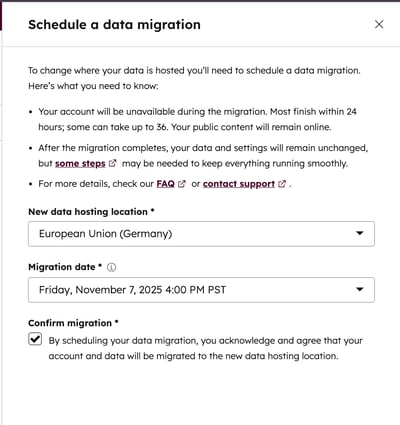
Das Migrationsdatum und der neue Standort werden auf dem Tab Datenhosting angezeigt.

Ihr Account ist während der Migration bis zu 36 Stunden nicht verfügbar sein. Wenn ein Benutzer versucht, während dieser Zeit auf sein Konto zuzugreifen, wird die folgende Meldung angezeigt:
Datenmigration läuft
Die Daten Ihres HubSpot-Accounts werden in/nach [Datenhosting-Standort] migriert. Ihr Account ist bis zum [Datum] um [Uhrzeit und Zeitzone] nicht verfügbar. Wenn Sie Fragen haben, wenden Sie sich an [Name des Super-Admins].

Alle Super-Admins im Account erhalten vier E-Mail-Benachrichtigungen über die geplante Migration:
- Nachdem die Migration geplant wurde
- Am Montag der Woche, für die die Migration geplant ist
- Am Tag vor der geplanten Migration.
- Nach Abschluss der Datenmigration
Sie erhalten auch eine E-Mail-Benachrichtigung, wenn die Datenmigration fehlschlägt.
Eine Datenmigration stornieren und neu planen
- Klicken Sie in Ihrem HubSpot-Account in der Hauptnavigationsleiste auf das settings Zahnradsymbol, um die Einstellungen aufzurufen.
- Gehen Sie zu den Account-Einstellungen.
- Klicken Sie auf den Tab Datenhosting.
- Klicken Sie unter Für Ihren HubSpot-Account ist ein Umzug an einen neuen Datenhosting-Standort geplant auf Aktionen und wählen Sie dann Folgendes aus:
- Termin ändern, um eine Datenmigration zu verschieben Wählen Sie im Dialogfeld ein Datum für die Datenmigration aus und klicken Sie auf Termin ändern. Migrationen müssen mindestens eine Woche im Voraus geplant werden.
- Stornieren, um eine Datenmigration zu stornieren. Klicken Sie im Dialogfeld auf Ja, Datenmigration stornieren.

Checkliste nach der Migration
Nach Abschluss Ihrer Datenmigration sind einige Aufgaben erforderlich, um Ihren Account im neuen Rechenzentrum einzurichten.
Elemente, die sofortige Aufmerksamkeit nach der Migration erfordern
| Aktion erforderlich | Beschreibung |
| Von HubSpot entwickelte Integration neu installieren |
Snowflake Wenn Sie die Snowflake-Funktionalität zur Datenfreigabe nutzen, müssen Sie die Snowflake-Integration deinstallieren und sofort neu installieren und einrichten. Die Daten, die vor, während und nach der Migration erfasst wurden, sind in der Integration verfügbar, sobald diese wieder installiert wurde. Hinweis: Je nachdem, wo sich Ihr Snowflake-Konto befindet, kann sich die Synchronisierungsrate nach der Migration unterscheiden. Wenn sich Ihr Snowflake-Konto im selben Rechenzentrum wie Ihr HubSpot-Account befindet, synchronisiert die Integration die Daten alle 15 Minuten. Wenn sich die beiden Konten nicht am selben Ort befinden, erfolgt die Datensynchronisierung täglich. |
Weitere Elemente, die nach der Migration Aufmerksamkeit erfordern
| Aktion erforderlich | Beschreibung |
| Die dedizierte IP-Adresse verknüpfen |
Verknüpfen Sie eine dedizierte IP-Adresse für den Versand von Transaktions- und/oder Marketing-E-Mails in den Domain-Einstellungen. Ohne diese Aktion werden Ihre E-Mails mit einer gemeinsamen IP-Adresse gesendet. |
| SMTP-Hostnamen und den SMTP-Port aktualisieren |
Wenn Sie die SMTP-API für Transaktions-E-Mails verwenden, aktualisieren Sie den SMTP-Hostnamen und den SMTP-Port. Ohne diesen Schritt passieren E-Mails den ursprünglichen Datenhosting-Standort, bevor sie am neuen Datenhosting-Standort verarbeitet werden. |
| Änderungen an Benutzer-Accounts nach der Datenmigration überprüfen |
Benachrichtigungstöne wurden auf die Standardeinstellung zurückgesetzt In der Standardeinstellung wird für jeden Benutzer bei Benachrichtigungs-Popups ein Benachrichtigungston wiedergegeben. Benutzer können dies in den Benachrichtigungseinstellungen ändern. Browser-Benachrichtigungen deaktiviert Browser-Benachrichtigungen sind für jeden Benutzer standardmäßig deaktiviert. Benutzer können dies in den Benachrichtigungseinstellungen ändern. Die URLs der Meeting-Seiten wurden möglicherweise aktualisiert Wenn der Meetinglink eines Benutzers am neuen Datenhosting-Standort nicht verfügbar war, wird ihm automatisch ein neuer zugewiesen. Benutzer können ihre Terminplanungsseiten-URL in den Kalendereinstellungen ändern. |
| BCC- und Weiterleitungs-E-Mail-Adresse aktualisieren |
Ihre BCC- und Weiterleitungs-E-Mail-Adressen für die manuelle Protokollierung von E-Mails in HubSpot lauten nach der Migration anders. Folgen Sie den hier beschriebenen Schritten, um Ihre neuen BCC- und Weiterleitungs-E-Mail-Adressen zu kopieren und einzurichten. |
| Den Code zum Einbetten des Formulars aktualisieren |
Wenn Sie auf einer Website, die nicht zu HubSpot gehört, Formulare verwenden, müssen Sie den Einbettungscode der Formulare aktualisieren. Ohne diesen Schritt sind die Formulare weiterhin funktionsfähig und die Daten werden am neuen Datenhosting-Standort gespeichert; die Daten werden aber weiterhin über den alten Datenhosting-Standort weitergegeben. Aktualisieren Sie entweder den Einbettungscode oder arbeiten Sie mit Ihren Webentwicklern zusammen, um sicherzustellen, dass er aktualisiert wird. Erfahren Sie mehr über HubSpot-Formulare auf externen Websites. |
| Den Einbettungscode für den Call-to-Action aktualisieren |
Wenn Sie CTAs auf Ihrer Website einbetten, die nicht zu HubSpot gehören, müssen Sie den CTA-Einbettungscode aktualisieren. Erfahren Sie mehr über CTAs auf externen Websites. |
| Den HS-Scripts-Einbettungscode aktualisieren |
Wenn Ihre Nicht-HubSpot-Website HS-Skripts verwendet, folgen Sie den Links unter Den HS-Scripts-Einbettungscode aktualisieren, um neue Einbettungscodes zu erhalten. Wenn Sie die Einbettungscodes nicht aktualisieren, werden die Daten weiterhin über den alten Standort geleitet und es kann zu Verzögerungen auf Ihrer Landingpage, Website und bei Formularen kommen. Die Einbettungscodes, die aktualisiert werden müssen, sind:
|
| Den HS-Scripts-Einbettungscode in WordPress aktualisieren |
Melden Sie sich auf Ihrer WordPress-Seite an und folgen Sie den Anweisungen, um den eingebetteten HS-Scripts-Einbettungscode zu aktualisieren. Wenn Sie keine neuen Einbettungscodes verwenden, werden die Daten weiterhin über den alten Standort geleitet und es kann zu Verzögerungen auf Ihrer Landingpage, Website und/oder auf Formularen kommen. |